これまで、人々はコレクション用のBlu-ray DVDを収集し、ポータブルメディアデバイスで再生することを楽しんでいました。時代遅れのメディアプレーヤーから、私たちが住む先進国のデスクトップコンピューター、Mac、モバイルデバイスの組み込みプレーヤーへの一貫した唯一の変更です。DVDが無駄になるのを防ぐために、DVDをリッピングして変換する方法を開発しました。何か便利なものに。 Blu-rayムービーをリッピングした場合、M2TSファイルがコンピューターのハードドライブに表示されます。ストリーミングサイトでのFLVの効率とその印象的なPC互換性のために、より標準的なビデオ形式であるFLVに変換する必要があるかもしれません。さらに、Blu-rayムービーをリッピングした後、FLVのメタデータを変更することもできます。一方、独特の機能で満たされたWeb上のさまざまなコンバータツールを見てください。
パート1。M2TSとFLVの簡単な要約
M2TSの概要
M2TSは、Blu-rayおよび高度なビデオコーディングの高解像度コンテナファイル形式(AVCHD)です。これは、通常、商用利用のためのBlu-rayディスクを含む独自のデジタルビデオおよびムービーファイル形式です。また、インターネットを介したコンテンツストリーミングも提供しています。
FLVの概要
FLVは、Flashと互換性のあるビデオコンテナであり、いくつかのオンラインビデオおよび音楽ストリーミングWebサイトで使用されています。 Adobe Flash Playerを使用してインターネットブラウザで表示されますが、FLVファイルは他の多くのプレーヤーでもサポートされています。上部に見出しがあります。これは、オーディオおよびビデオデータを保持するために使用されるフラッシュ拡張機能と同様の形式を提供します。
パート2。WindowsとMacでM2TSをFLVに変換する際に使用する最良の方法
AVAideビデオコンバーター
NS AVAideビデオコンバーター M2TSをFLVファイルに変換するための最良のオプションです。通常のコンバーターではありません。従来のコンバーターの30倍の速さで変換します。 300以上の高品質ビデオおよびオーディオ出力が含まれています。 100万人のユーザーがいるのも当然です。また、わかりやすいユーザーインターフェイスも提供します。プログラムは使いやすいインターフェースを提供するので、初めてのユーザーでも心配する必要はありません。ビデオを変換する前に、ビデオのビットレート、フレームレート、解像度、およびオーディオ品質を変更してください。何を求めている?このツールをすぐに試すには、以下の手順を参照してください。 M2TSをFLVに変換する.
- 変換手順の速度を30倍にします。
- 組み込みのビデオエディタとビデオコラージュクリエーターを使用して、視覚的に魅力的なビデオを作成します。
- GIFおよび3Dメーカーを提供します。
- 迅速に変換し、あらゆるサイズのファイルを処理できます。
- 強力なツールボックスキットを提供します。
ステップ1コンバーターツールをダウンロードする
ただし、最初にブラウザをプルして、 AVAideビデオコンバーター インターネット上のページ。プログラムは、コンピューターにインストール、構成、および実行する必要があります。高速ダウンロードを取得するには、上のボタンをクリックしてください。
ステップ2M2TSファイルをインポートする
次に、をクリックします プラス(+) 画面中央のアイコンをクリックして、ドキュメントのアップロードを開始します。

ノート: オプションを押すことによって フォルダーを追加、フォルダ全体をプログラムにインポートできます。
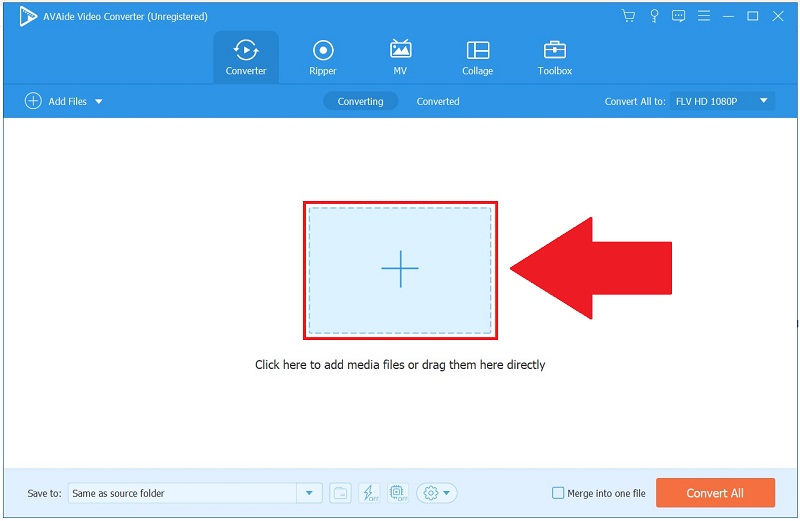
ステップ3優先フォーマットとしてFLVを選択します
を選択してビデオ出力形式を選択します すべてを>ビデオ> FLVに変換 あなたのビデオフォーマットとして。
- 出力設定を変更するには、 カスタムプロファイル ドロップダウンメニューから。必要に応じて、フレームレート、ビットレート、解像度、ビデオ品質、およびオーディオ設定を変更します。
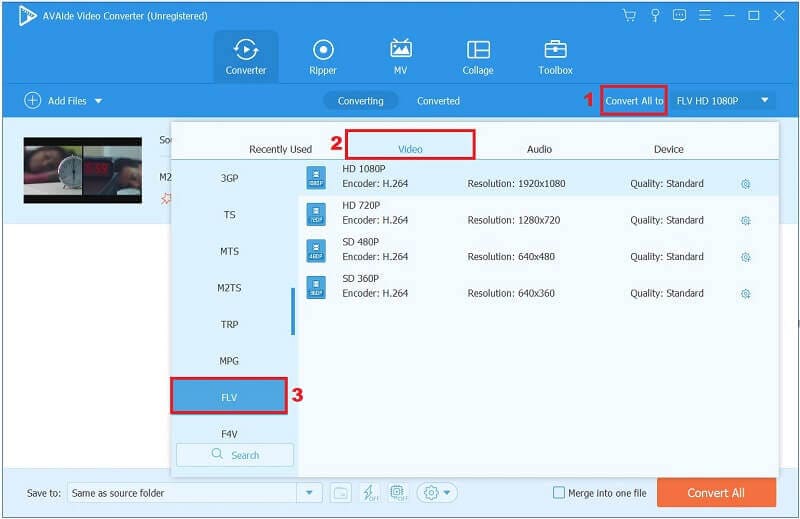
ステップ4クリップに字幕を追加する
ビデオ出力オプションを変更すると、メインメニューに戻ります。 [出力]ボックスの下にあるドロップダウンボタンを使用して、元のオーディオを調整したり、ビデオに字幕を追加したりできます。
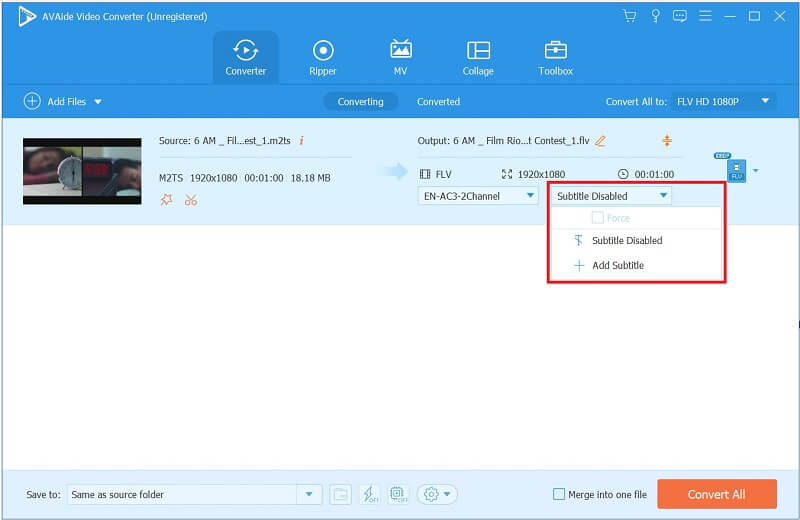
ステップ5今すぐM2TSをFLVに変換します
すべてが設定されたら、をクリックします すべて変換 インターフェイスの右下にあるボタンをクリックして、変換を正常に完了します。
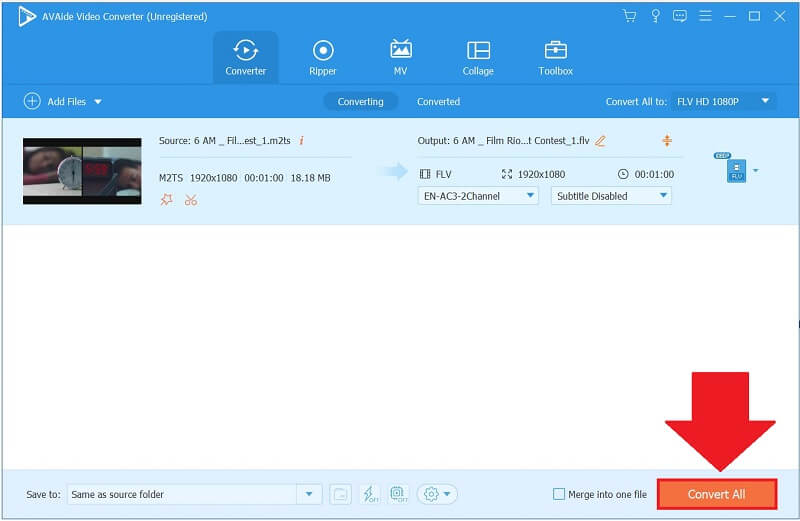
ステップ6FLVクリップを見てください
最後に、最近変換されたFLVビデオを見るには、 変換された タブと フォルダ ツールバーのアイコン。
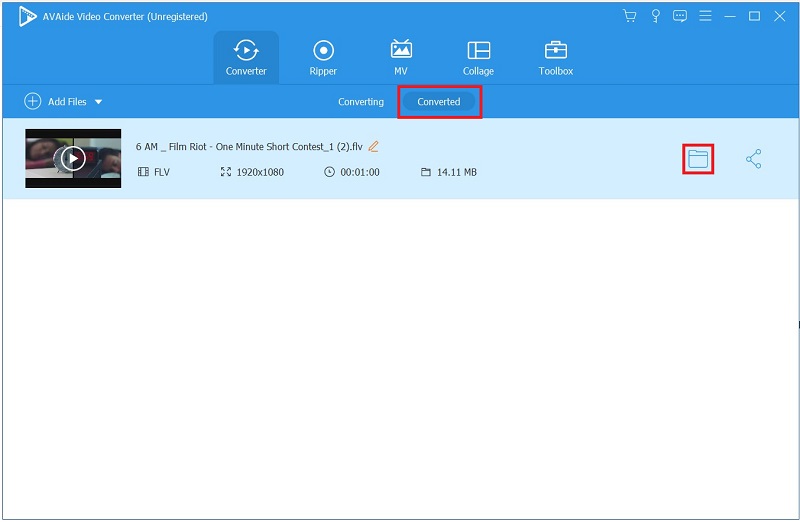
パート3。ボーナスのヒント! M2TSをFLVオンラインに変換する際に使用する他の方法
AVAide無料FLVコンバーターオンライン
ブラウザと一貫したインターネットアクセスがあれば、この時代には何でも可能です。インターネットでできることの1つは、ビデオをすばやく変換することです。デスクトップユーティリティのインストールに時間がかかるように思われる場合は、 AVAide無料FLVコンバーターオンライン 役に立つかもしれません。 300以上のビデオ/オーディオ形式をサポートし、品質を犠牲にすることなく30倍高速に変換します。さらに、オンラインツールであるため、ソフトウェアをインストールしたり、他のアカウントを作成したりする必要はありません。信じられないですか?以下の手順を参照してください M2TSをFLVに変換する このプログラムで。
ステップ1ランチャーを適応させる
ランチャーのダウンロードを開始するには、をクリックします ファイルを追加する ツールバーのオプション。
ステップ2M2TSファイルをインポートします
ランチャーを入手したら、M2TSファイルをアップロードする必要があります。複数のファイルをインポートする場合は、をクリックしてプロセスを繰り返します。 ファイルを追加する もう一度ボタンを押します。
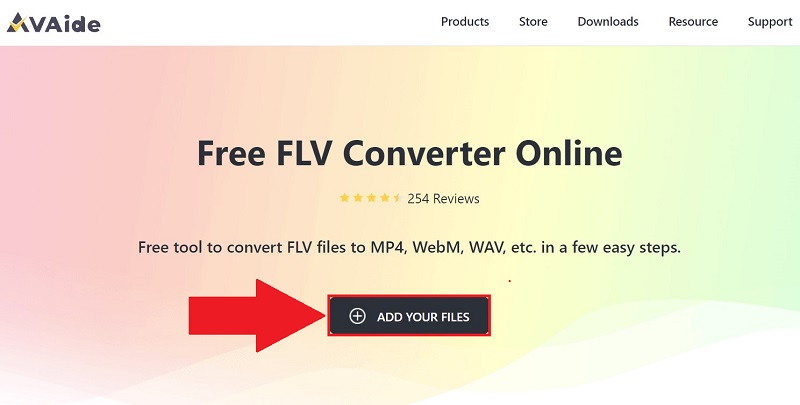
ステップ3希望のビデオフォーマットをプリセットする
[変換]ボタンを押して[変換]を選択します。次のことを確認してください FLV ビデオフォーマットは、利用可能なビデオフォーマットのリストから希望のビデオ出力フォーマットとして選択されます。
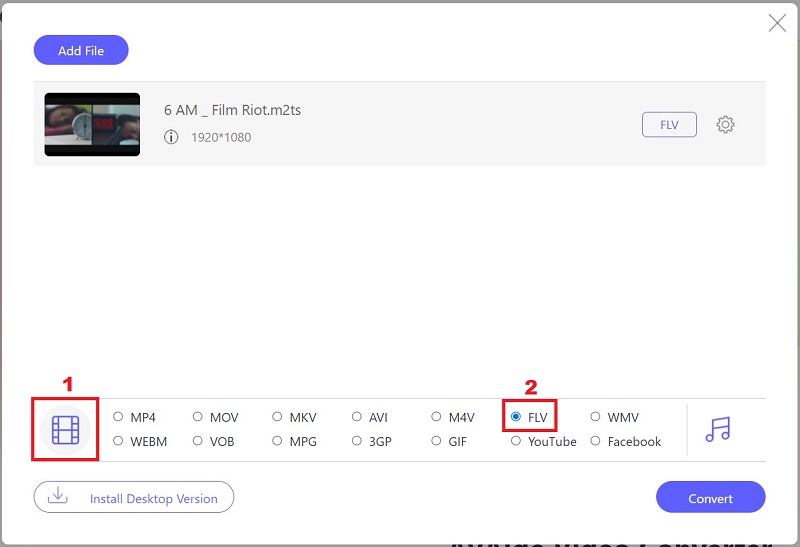
ステップ4変換を開始します
を押すことによって 変換 ボタンをクリックすると、変換プロセスが開始されます。

ステップ5変換を終了させます
最後に、プロセスを完了するのに1分もかかりません。ファイルのフォルダの宛先を押して、FLVファイルを再生します。
パート4。M2TSとFLVに関するFAQ
M2TSとMP4のどちらが良いですか?
多くの人々は、M2TS録音の品質がMP4録音の品質に匹敵するかどうかを知りたいと思っています。 MP4ファイルもM2TSファイルもビデオ品質に違いはありません。 M2TSファイルとMP4ファイルにはいくつかの違いがありますが、最も重要な違いは、前者はフラットであり、後者は後者の最初にインデックスを備えていることです。
MTSとM2TSの違いは正確には何ですか?
MTSファイルとM2TSファイルの機能的な違いはあまりありません。どちらもAVCHDビデオ圧縮規格に接続された高解像度ビデオファイルです。 M2TSファイル拡張子をMTSファイル拡張子に、またはその逆に名前を変更する場合、ファイル拡張子はまったく変更されません。
iPhoneでM2TSファイルを再生することはできますか?
iPadまたはiPhoneで見たいM2TSファイルをお持ちの方は、ファイルをiPadまたはiPhoneと互換性のある形式に変換するしかありません。 AVAide Video Converterは、入手可能な最も効果的なiPad / iPhoneコンバーターです。 300以上の異なるフォーマットのビデオを受け入れて出力することができます。
今日の投稿では、さまざまなオンラインおよびオフラインのソリューションを提供しています。 M2TSをFLVに変換する ちゃんと。どのツールを選択するかはあなたの好み次第ですが、私は使用します AVAideビデオコンバーター、オンライン接続がなくても使用できます。今こそ、このツールをダウンロードしてテストするときです。
ロスレス品質での変換のために350以上のフォーマットをサポートする完全なビデオツールボックス。



 安全なダウンロード
安全なダウンロード


